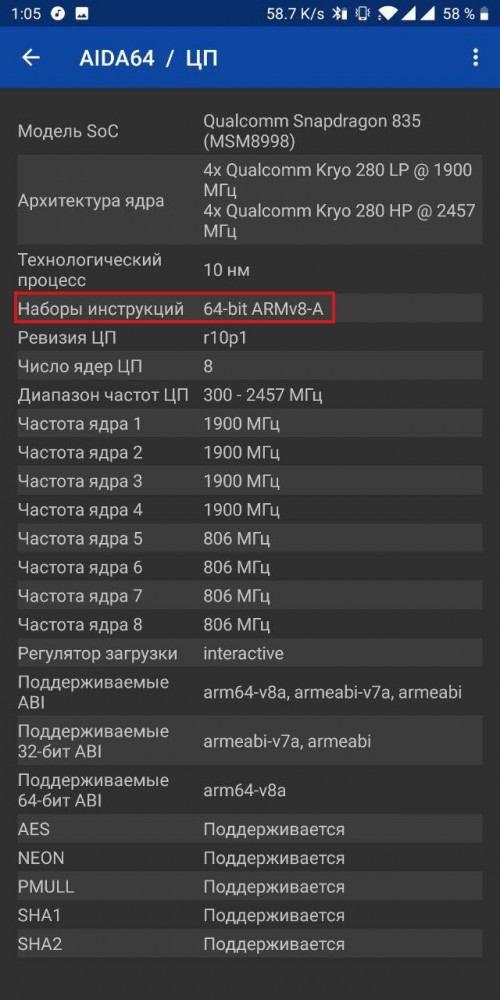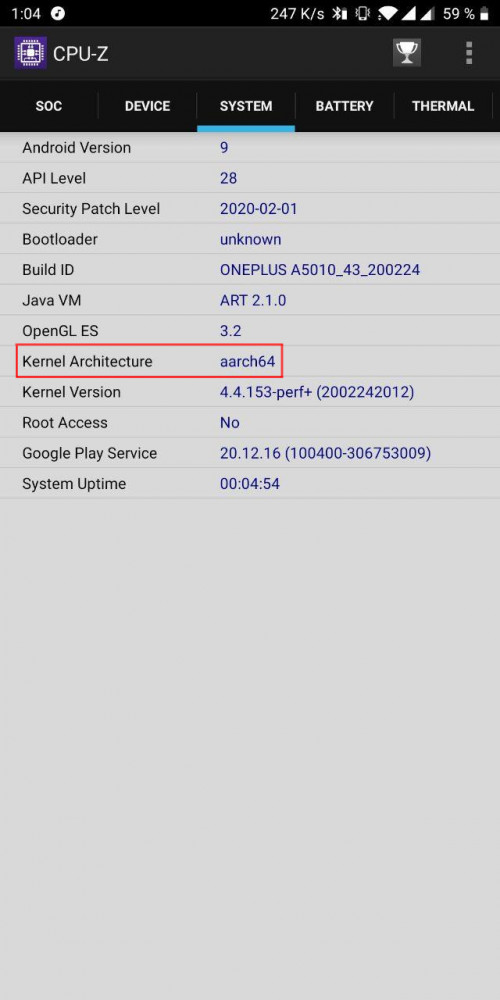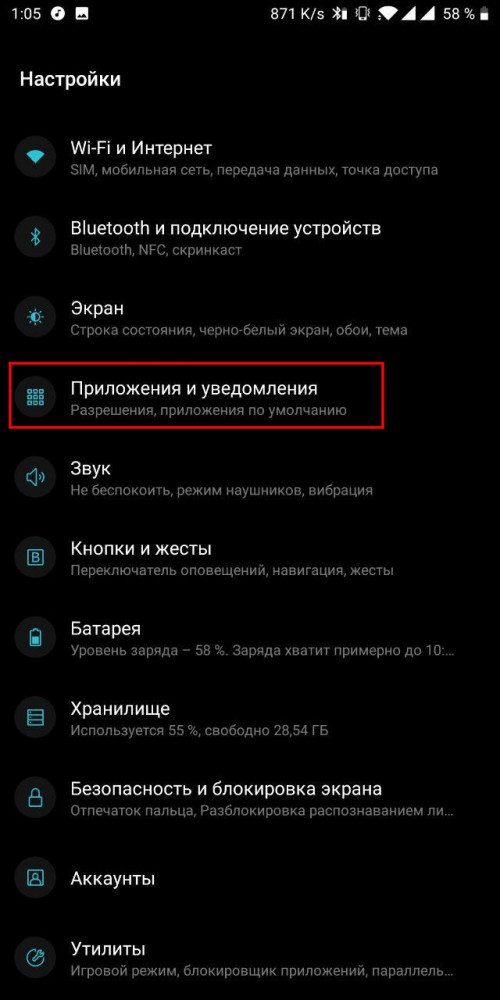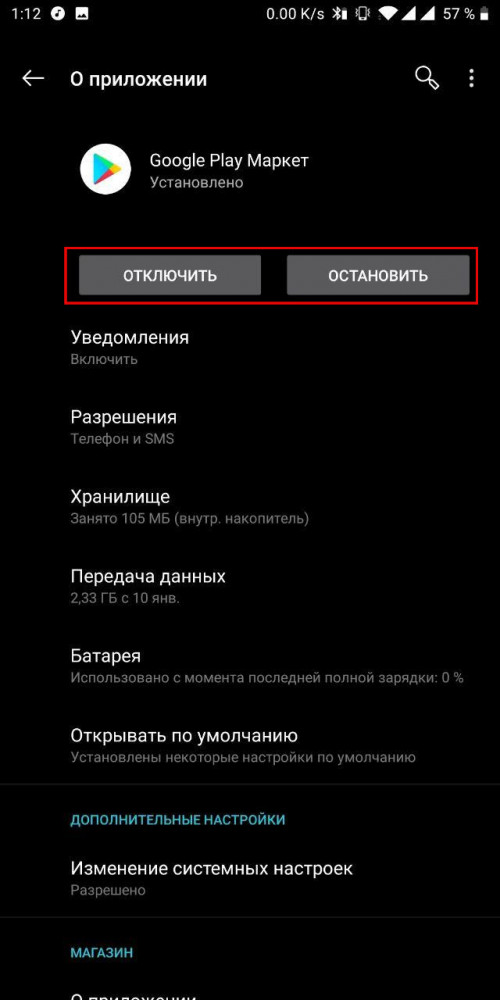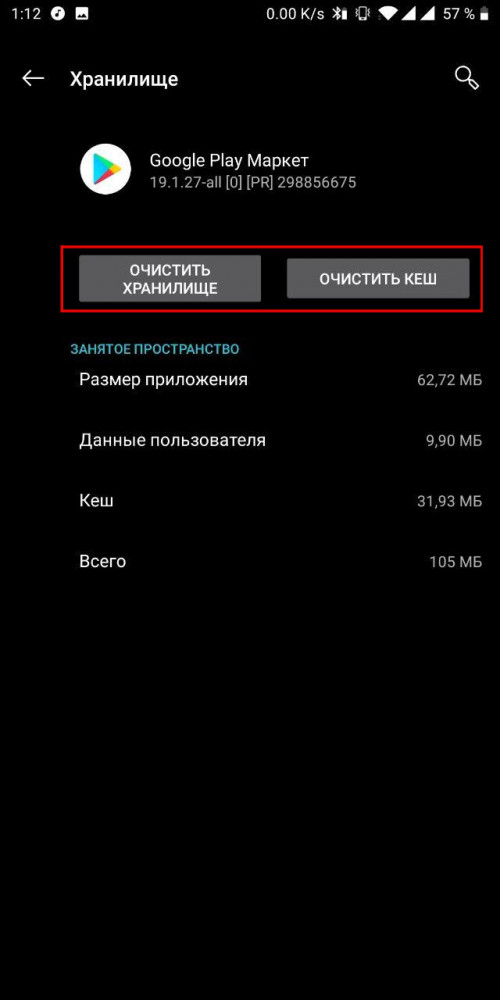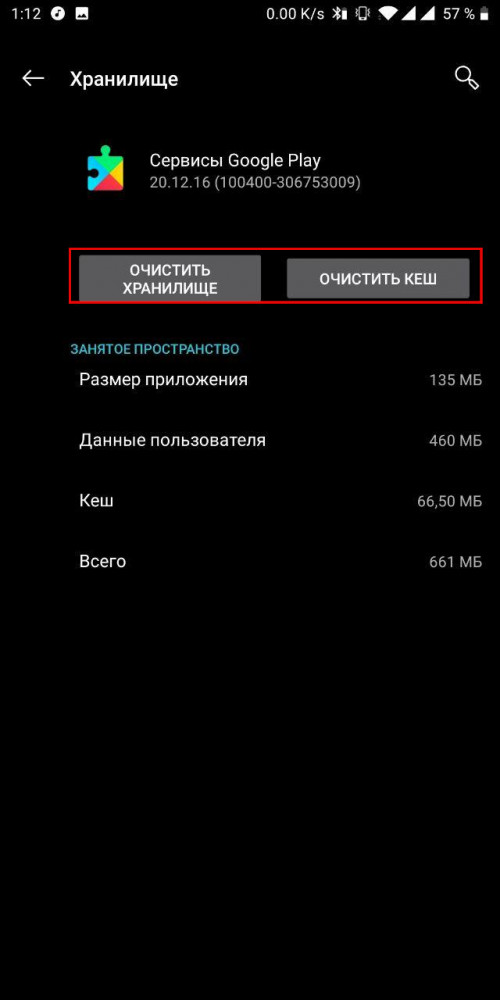- Почему не устанавливается APK-файл на Android? (решение проблемы)
- Открываем файлы в формате APK на Android
- Как открывать APK-файлы
- Способ 1: MiXplorer
- Способ 2: Total Commander
- Способ 3: My APK
- Способ 4: Системные средства
- Как исправить ошибку “приложение не установлено” на Андроид
- Причины возникновения ошибки
- Забитая внутренняя память устройства
- Большое количество мусора
- Запрет на установку из неизвестных источников
- Вирусы
- Конфликты приложений
- Повреждённое приложение
- Сброс телефона к заводским настройкам
- Не устанавливается APK, что делать?
- Этап I: проверка
- Этап II: решение проблем
Почему не устанавливается APK-файл на Android? (решение проблемы)
Формат APK используется для упаковки приложений для операционной системы Android. Иногда так случается, что игры или программы в apk не устанавливаются. Корней проблемы может быть много, мы сейчас рассмотрим самые основные.
Во-первых, не забывайте, что сначала нужно разрешить установку приложений из ненадежных источников. Если Вы галочку в настройках не поставили напротив этого пункта, то сможете устанавливать приложения только из официального магазина Google Play.
Во-вторых, убедитесь, что конкретный APK-пакет подходит для Вашей версии Android, если написано Android 7.0+, то для более старых версий это приложений НЕ ПОДОЙДЁТ, оно попросту не пройдет проверку по версии и сбросит установку.
В-третьих, может быть проблемы в самом приложении, например, выдаст ошибку по типу: «Проблема синтаксического разбора пакета» или что-то в этом роде. Просто найдите другую версию этого приложения и установите еще раз.
В-четвертых, если Вы устанавливаете программу или игру, но другой версии, а предварительно у Вас уже это приложения установлено, то сначала нужно удалить старую версию, а потом уже ставить новую. Если так не сделаете, то установка будет отменена.
В-пятых, приложения могут конфликтовать между собой, поэтому Вам придется найти то приложение, которое не дает установиться другому. Здесь поможет только метод перебора (долго и нужно), либо сброс настроек (быстро и жестко).
Источник
Открываем файлы в формате APK на Android
Как открывать APK-файлы
Формат APK (сокращение от Android Package) является основным для распространения инсталляторов приложений, поэтому по умолчанию при запуске таких файлов начинается установка программы. Открыть такой файл для просмотра несколько труднее, но все так же осуществимо. Ниже мы распишем методы, которые позволят вам как вскрывать APK, так и устанавливать их.
Способ 1: MiXplorer
В MiXplorer есть встроенный инструмент для открытия и просмотра содержимого APK-файла.
- Запустите приложение. Проследуйте к папке, в которой находится целевой файл.

Нам нужен пункт «Explore», который и следует нажать. Второй пункт, к слову, запустит процесс установки приложения из дистрибутива, но об этом ниже.
Хитрость данного способа заключается в самой природе APK: несмотря на формат, он представляет собой модифицированный вариант GZ/TAR.GZ-архива, который, в свою очередь, является модифицированным вариантом сжатых папок ZIP.
В случае, если вы хотите не просмотреть, а установить приложение из установщика, проделайте следующее.
- Зайдите в «Настройки» и найдите в них пункт «Безопасность» (иначе может называться «Настройки безопасности»).
Зайдите в этот пункт. - Найдите вариант «Неизвестные источники» и поставьте напротив него галочку (или активируйте переключатель).
Заходите в MiXplorer и перейдите к каталогу, где размещен пакет установщика в формате APK. Тап по нему откроет знакомое вам контекстное меню, в котором уже надо выбрать пункт «Установщик пакетов».
Подобный инструментарий есть и во многих других файловых менеджерах (например, Root Explorer). Алгоритм действий для другого приложения-проводника практически идентичен.
Способ 2: Total Commander
Второй вариант просмотра APK-файла как архива — Total Commander, одно из самых навороченных приложений-проводников для Android.
- Запустите Тотал Коммандер и проследуйте к папке с файлом, который желаете открыть.
Как и в случае с MiXplorer, одиночное нажатие на файл запустит контекстное меню с вариантами открытия. Для просмотра содержимого APK следует выбрать «Открыть как ZIP».
Для установки APK-файла с помощью Тотал Коммандера проделайте следующее.
- Активируйте «Неизвестные источники», как описано в Способе 1.
- Повторите шаги 1-2, но вместо «Открыть как ZIP» выбирайте вариант «Установить».
Этот способ можно рекомендовать пользователям, которые используют Total Commander в качестве основного файлового менеджера.
Способ 3: My APK
Можно ускорить процесс установки приложений из APK-дистрибутива, воспользовавшись таким приложением, как My APK. Это продвинутый менеджер для работы как с установленными программами, так и с их инсталляторами.
- Включите установку приложений из неизвестных источников методом, описанным в Способе 1.
- Запустите Май АПК. Вверху в центре нажмите на кнопку «apks».
После непродолжительного сканирования приложение отобразит все имеющиеся на устройстве APK-файлы.
Найдите среди них нужный, воспользовавшись кнопкой поиска вверху справа или с помощью фильтров по дате обновления, имени и размеру.
Обнаружив APK, который хотите открыть, тапните по нему. Появится окошко расширенных свойств. Ознакомьтесь с ним, если нужно, затем нажмите на кнопку с тремя точками внизу справа.
Откроется контекстное меню. В нем нас интересует пункт «Установка». Нажмите на него.
My APK удобен в случае, когда точно неизвестно местоположение APK-файла или у вас их действительно много.
Способ 4: Системные средства
Для установки скачанного APK системными средствами можно обойтись и без файлового менеджера. Делается это так.
- Убедитесь, что вы включили опцию установки приложений из неизвестных источников (описано в Способе 1).
- Воспользуйтесь браузером, чтобы скачать APK-файл со стороннего сайта. Когда загрузка будет окончена, нажмите на уведомление в строке состояния.
Постарайтесь не удалять это уведомление. - Нажатие на загрузку запустит стандартный для Андроид процесс установки приложения.
Как видите, с этим сможет справиться каждый. Аналогичным образом можно установить и любой другой APK-файл, достаточно лишь найти его на накопителе и запустить.
Мы рассмотрели существующие варианты, с помощью которых можно как просматривать, так и устанавливать APK-файлы на Андроид.
Помимо этой статьи, на сайте еще 12473 инструкций.
Добавьте сайт Lumpics.ru в закладки (CTRL+D) и мы точно еще пригодимся вам.
Отблагодарите автора, поделитесь статьей в социальных сетях.
Источник
Как исправить ошибку “приложение не установлено” на Андроид
Множество пользователей устройств на базе Андроид сталкиваются с одной распространенной проблемой – «приложение не установлено». Эта ошибка может внезапно появиться после процесса установки того или иного приложения на андроид смартфоне или планшете.
Зачастую сообщение «приложение не установлено» является следствием большого скопления мусора или даже вирусов в системе. Данную ошибку также могут вызывать неполадки в программном обеспечении используемого гаджета на ОС Андроид. Если вы первый раз столкнулись с этой проблемой и не знаете, что делать – не стоит отчаиваться, так как существуют быстрые и легкие способы её решения.
Причины возникновения ошибки
Частыми причинами возникновения этой ошибки являются: наличие мусора, забитая ОЗУ, вирусы, повреждение apk-файлов или запрет на установку из неизвестных источников на Андроид. Ниже рассмотрим подходящие способы решения данных проблемы.
Забитая внутренняя память устройства
Часто много некогда установленных на андроид телефон приложений и игр со временем перестают использоваться. Пользователи забывают удалять приложения, которые все ещё продолжают загружать обновления, тем самым занимая много места в хранилище (если не отключено автообновление устройства).
Чтобы удалить редко используемые приложения, необходимо перейти в настройки, далее – в «Приложения». В открывшемся списке нужно отыскать ненужное андроид приложение и удалить его. Также рекомендуется производить очистку данных и кэша, чтобы полностью очистить телефон от следов удаленного сервиса.
Что касается системных приложений на Андроид – их можно удалить с подключением root-прав (однако использование утилит для получения root-прав может навредить ОС и работоспособности гаджета).
По умолчанию на устройствах Андроид происходит загрузка приложений во внутреннее хранилище. Чтобы освободить его, следует устанавливать программы и игры на SD-карту. Для этого измените путь установки в общих параметрах девайса. В разделе «Хранилище» нужно открыть настройки и выбрать соответствующий пункт.
Большое количество мусора
Все андроид приложения так или иначе оставляют на устройстве свои папки и файлы, которые постепенно забивают память. Излишнее скопление подобного мусора приводит к возникновению разных сбоев в работе девайса, поэтому необходимо периодически очищать ОС от ненужных файлов.
Для этого можно использовать утилиту для Андроид «Clean Master». Нажатие на значок урны запускает немедленное сканирование телефона или планшета на наличие мусора, далее все это удаляется, немного освобождая ОЗУ. Помимо этой функции, утилита позволяет удалять ненужные приложения из оперативной памяти на Андроид.
Запрет на установку из неизвестных источников
Данная ошибка также может возникать из-за стандартных параметров системы, которая ограничивает установку программ на Андроид из неизвестных источников интернета.
Чтобы отключить это, необходимо зайти в раздел «Безопасность» и поставить галочку напротив пункта «разрешить установку из неизвестных источников».
Вирусы
Вирусы – частая причина возникновения сбоя (например, ОС пишет синтаксическая ошибка, ошибка 11, ошибка 504). Для проверки устройства xiaomi на вредоносные файлы используются антивирусы: Dr. Web, Kaspersky, McAfee. При наличии подобных программ пользователь будет получать уведомления, которые помогут избавиться от занесения вирусов на Андроид.
Конфликты приложений
Некоторые программы могут конфликтовать между собой, мешая установке друг друга. Часто это похожие утилиты, антивирусы или диспетчеры файлов. Выберите подходящее приложение и установите одно.
Повреждённое приложение
При скачивании программ на Андроид с посторонних ресурсов (не Play Market) может возникнуть риск того, что apk-файл поврежден. Это тоже приводит к вышеупомянутой ошибке. Для решения необходимо скачать нужное приложение через Play Market или другой надежный источник.
Сброс телефона к заводским настройкам
Если ни один из пунктов не помог решить ошибку приложение не установлено или приложение установлено, но не отображается, необходимо воспользоваться функцией сброса андроид устройства до заводских настроек.
В настройках откройте «Восстановление и сброс», далее – «Сброс настроек». Произойдет полное удаление всех данных с устройства и перезагрузка ОС.
Источник
Не устанавливается APK, что делать?
23 April 2020 в 17:00
Такая ситуация знакома любому android-пользователю: желаемая программа или игра не скачивается из Google Play из-за какой-то непонятной ошибки, поиск на сторонних ресурсах увенчался успехом, но благополучно установить и использовать приложение все равно что-то мешает, причем теперь уже вообще непонятно что. Сегодня мы постараемся выяснить, что именно скрывается под этим самым “непонятно что” и, главное, как от него избавиться.
Этап I: проверка
Когда речь идет о Google Play, то все просто, вы вообще не сможете скачать то, что невозможно установить на ваш смартфон или планшет, а лишь увидите сообщение, что ваше устройство не поддерживается.
А вот если вы скачиваете .APK со сторонних ресурсов, все гораздо сложнее. Конечно, можно проверить совместимость в Google Play, но даже формально неподдерживаемое приложение может неожиданно заработать на вашем устройстве, так что стопроцентной гарантии это способ не дает.
Чтобы понять, поддерживается ли интересующее приложение вашим устройством, обращаем внимание на минимальную требуемую версию системы и архитектуру процессора. Это те два момента, которые вы никак не обойдете. На слишком старую версию андроид укажет сообщение о синтаксической ошибке, и конечно если для вашего девайса обновления есть, мы советуем их не игнорировать. Что до архитектуры, ее можно узнать самостоятельно при помощи бенчмарка (например, AIDA64 или CPU-Z) или заглянув в наш каталог.
Если заинтересовавшее вас приложение действительно не поддерживается вашим устройством это конечно печально, но совсем не повод впадать в отчаяние. Во-первых, по мере своего развития новый софт поддерживает все большее количество смартфонов и планшетов, ну и во-вторых, выбор игр и программ на Android достаточно большой, чтобы можно было найти подходящие аналоги.
Также обращайте внимание на пометку “root” в описании или названии нужной программы — она означает, что приложению необходимы права суперпользователя и если вы об этом ничего не знаете — на вашем устройстве их, скорее всего, нет. Как получить рут-права и зачем они вообще нужны — отдельная темя для разговора, дайте нам знать в комментариях, если она вам интересна. В рамках данного текста отметим лишь, что рутованные устройства дают пользователю больше свобод, но при неумелом использовании могут быть чреваты и бОльшими проблемами, а получить root-права можно при помощи определенных программ.
А еще не забываем проверить свободное место на смартфоне. В Google Play вы увидите соответствующее сообщение, в остальных случаях количество нужного пространства и реально имеющегося придется сверять самостоятельно.
Этап II: решение проблем
Итак, на предыдущем этапе мы убедились, что все в порядке и приложение и смартфон совместимы, возможно, удалили что-то ненужное, ради установки новой игры. При скачивании из сторонних источников, самым жутким испытанием остается выбор и правильная распаковка кэша, но и с ней можно справиться, если внимательно читать инструкцию: выбирать правильный тип файлов, прописывать верный путь для их сохранения и не забывать использовать архиватор. Кроме того, не забывайте следить за тем, куда сохраняете данные: съемная карта памяти не всегда подходит для этих целей.
А вот если речь идет о Google Play, с ним придется еще немного пободаться и сейчас мы расскажем как.
Первым делом, переходим по пути Настройки — Приложения и уведомления — Показать все приложения — Google Play Маркет — Хранилище. Здесь нам следует очистить кэш приложения и данные. В зависимости от установленной на вашем смартфоне прошивки, этот путь может незначительно отличаться, но конечный пункт будет всегда одинаков. Пугаться жутких предупреждений не стоит: если магазин приложений привязан к тому же аккаунту, что и смартфон, система сама восстановит все данные. После проделанных манипуляций не забываем перезапустить приложение Google Play. Как правило, этих действий уже достаточно, чтобы решить бОльшую часть ошибок, но если не помогло — переходим к следующему способу.
Идем по уже отработанному пути Настройки — Приложения и уведомления — Показать все приложения — Google Play Маркет — Хранилище, но теперь выбираем “Удалить обновления”. Это позволит вам заново установить Google Play, и если проблема ошибки кроется именно в нем — таким образом решить ее.
Также стоит уделить внимание еще одному приложению — “Сервисы Google Play”. Чтобы найти его, идем по уже известному пути (на всякий случай повторим, Настройки — Приложения и уведомления — Показать все приложения ) и также очищаем кэш и данные. И снова не забываем о перезапуске Маркета после всех манипуляций.
Самый радикальный в этом списке способ — полностью снести Google-аккаунт на смартфоне, перезагрузиться и ввести данные заново.
Эти простые шаги позволяют решить большинство проблем, с которыми вы сталкиваетесь, при скачивании приложений из Google Play. Но есть и более специфические, которые требуют особых решений. Так, если на у вас в Google Play сохранено несколько аккаунтов, попробуйте переключиться на другой профиль или если игра/программа недоступна в каком-то конкретном регионе, воспользуйтесь VPN.
Итак, мы перечислили самые распространенные проблемы, которые могут возникнуть при скачивании и установке .apk-файлов а также прошлись по самым эффективным путям их решения. Также хочется напомнить, что скачивание приложений за пределами Google Play может быть рискованным, поэтому загружайте данные только из тех источников, которым вы полностью доверяете.
Наверняка у наших читателей есть немало историй, связанных с установкой не слишком сговорчивых приложений. Их можно рассказывать в комментариях или нашем чате в Telegram. Ну а канал ТЕХМО просто идеально подходит для того, чтобы следить на интересными новостями, акциями и обновлениями любимых игр, подписывайтесь.
Источник